O que é o utilitário Adobe GC Invoker e como desativar o processo AdobeGCClient.exe (08.12.25)
Existem vários aplicativos que são iniciados na inicialização, e o Adobe GC Invoker Utility é um deles. Além do aplicativo em si, um processo associado a ele é iniciado e executado em segundo plano: AdobeGCClient.exe.
Embora pareça não haver nada de alarmante nisso, para alguns, o inicialização automática do aplicativo e o processo é bastante preocupante, fazendo-os pensar se há algo que podem fazer sobre eles.
Neste artigo, conheceremos o utilitário Adobe GC Invoker ainda melhor, incluindo o processo AdobeGCClient.exe que está associado a ele.
O que é AdobeGCClient.exe?O Adobe GC Invoker Utility é um aplicativo armazenado em C: / Arquivos de programas (x86) / Arquivos comuns / Adobe pasta. Ele é iniciado na inicialização para poder executar todas as funções para as quais foi projetado.
Dica profissional: faça uma varredura em seu PC em busca de problemas de desempenho, arquivos inúteis, aplicativos prejudiciais e ameaças à segurança
pode causar problemas de sistema ou desempenho lento.
Oferta especial. Sobre Outbyte, instruções de desinstalação, EULA, Política de Privacidade.
Embora o utilitário seja criado pela Adobe, um desenvolvedor legítimo que todos conhecem, alguns usuários estão preocupados e alarmados por causa de várias instâncias do Adobe GC Invoker Utility executando em segundo plano e o processo AdobeGCClient.exe consumindo muito reimg da CPU. Freqüentemente, essas instâncias resultam na lentidão dos computadores e na desconexão da Internet.
Às vezes, o processo até se comporta como spyware, acionando vários pacotes de antivírus para lançar mensagens de aviso e notificações sobre atividades suspeitas. Portanto, considerando essas circunstâncias, você acha que é seguro desativar o aplicativo e o processo na inicialização? Continue lendo a próxima seção para saber mais sobre o AdobeGCClient.exe.
O AdobeGCClient.exe deve ser removido?É altamente desencorajado desativar o utilitário Adobe GC Invoker ou até mesmo interromper a execução do processo AdobeGCClient.exe na inicialização. Por quê? Isso ocorre simplesmente porque ambos são necessários para o teste de validação do Adobe Software Integrity Service, que é projetado para verificar se há problemas com os arquivos de programa do software Adobe.
Se você usa regularmente qualquer software Adobe, é melhor que você apenas deixe o aplicativo em execução em segundo plano porque não há motivo de preocupação em tal caso. Mas se por algum motivo seu pacote de antivírus o pegar aleatoriamente como um aplicativo malicioso ou o AdobeGCClient.exe estiver mostrando alto uso da CPU, você pode querer considerar a desativação do aplicativo ou a remoção do processo. Utilitário problemático do Adobe GC Invoker ou um processo malicioso do AdobeGCClient.exe
Se você estiver tendo os problemas acima com o utilitário Adobe GC Invoker e seu processo associado, considere fazer qualquer uma das seguintes correções:
Correção 1: Reinstale o aplicativo Adobe GC Invoker Utility.Se você tem certeza de que está usando uma cópia legítima de um produto de software da Adobe, mas está percebendo um alto uso da CPU devido ao processo associado ao aplicativo, é provável que o próprio aplicativo seja o culpado. Ele também pode ser possivelmente acionado por arquivos DLL ausentes. Tudo isso pode ser consertado reinstalando o aplicativo.
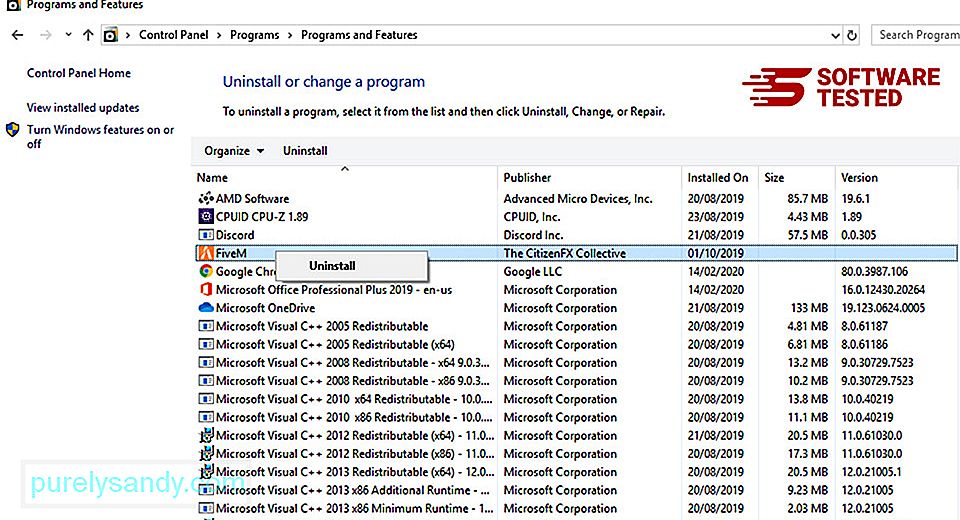
Para reinstalar o utilitário Adobe GC Invoker, faça o seguinte:
Às vezes, DLLs ausentes e outros erros podem ser causados por problemas com o próprio sistema operacional Windows. Por exemplo, pode haver arquivos de sistema corrompidos que estão causando o mau funcionamento de aplicativos e programas. Para isso, você precisa usar o utilitário Verificador de arquivos do sistema.
Veja como:
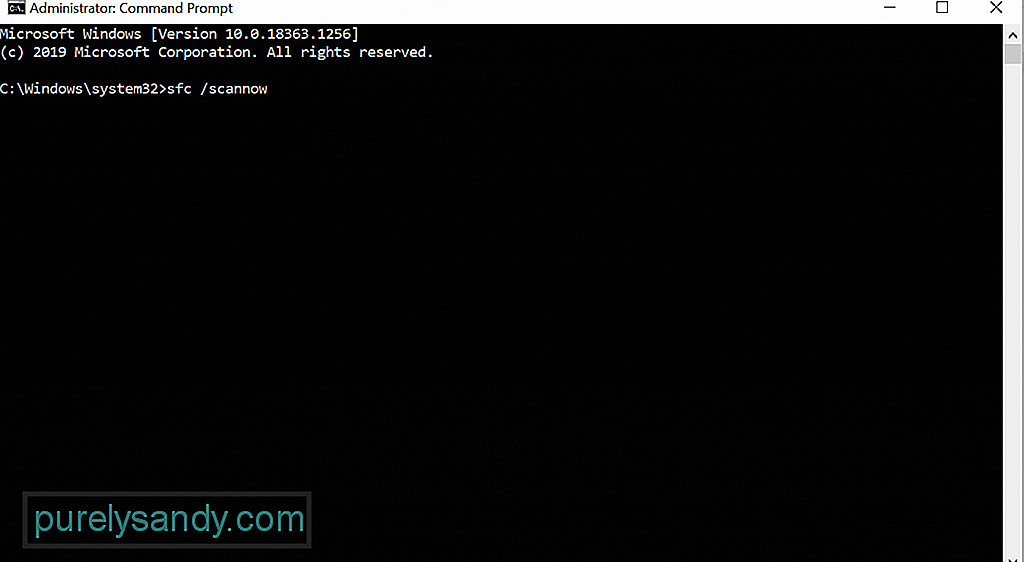
Depois de realizar uma verificação SFC e o problema persistir, tente usar a ferramenta DISM. Veja como:
Se você estiver executando um utilitário legítimo do Adobe GC Invoker e seu antivírus suite está sinalizando como malicioso, você deve definir uma exceção nas configurações do software de segurança.
Na maioria das vezes, falsos positivos como este são resolvidos rapidamente pelo fornecedor do software de segurança, desde que você os relate agora mesmo. Portanto, essa correção depende de você.
Para adicionar uma exclusão ao seu software de segurança, visite o site oficial do seu produto de software de segurança e encontre o guia passo a passo.
Correção # 4: Evite software pirateado.Agora, se você estiver usando um programa pirata da Adobe, feche-o imediatamente e execute uma verificação completa do sistema usando um programa anti-malware confiável. Independentemente de você estar tendo problemas com o Adobe GC Invoker Utility ou com o processo associado a ele, é possível que códigos maliciosos tenham sido executados em segundo plano. Se você deixá-los em execução, poderá expor seu sistema a mais riscos.
Existem duas maneiras de executar uma verificação completa de malware. Você pode usar o Windows Defender ou executar um programa antivírus de terceiros. Para usar o Windows Defender, siga estas etapas:
Agora, se preferir usar um terceiro -party antivírus programa, basta baixar um de um img confiável. Em seguida, instale-o no seu computador. Por fim, execute uma verificação completa de vírus.
Depois de verificar e garantir que seu sistema está livre de malware que geralmente vem com software pirata, você precisa mudar os hábitos do seu computador. Na próxima vez que você baixar o software, certifique-se de acessar o site oficial do desenvolvedor.
Correção nº 5: Desative o utilitário Adobe GC Invoker na inicialização.Para resolver o problema, você pode tentar desativar o Adobe GC Invoker Utilitário na inicialização. A maneira mais fácil de fazer isso é usar o Gerenciador de tarefas . Veja como:
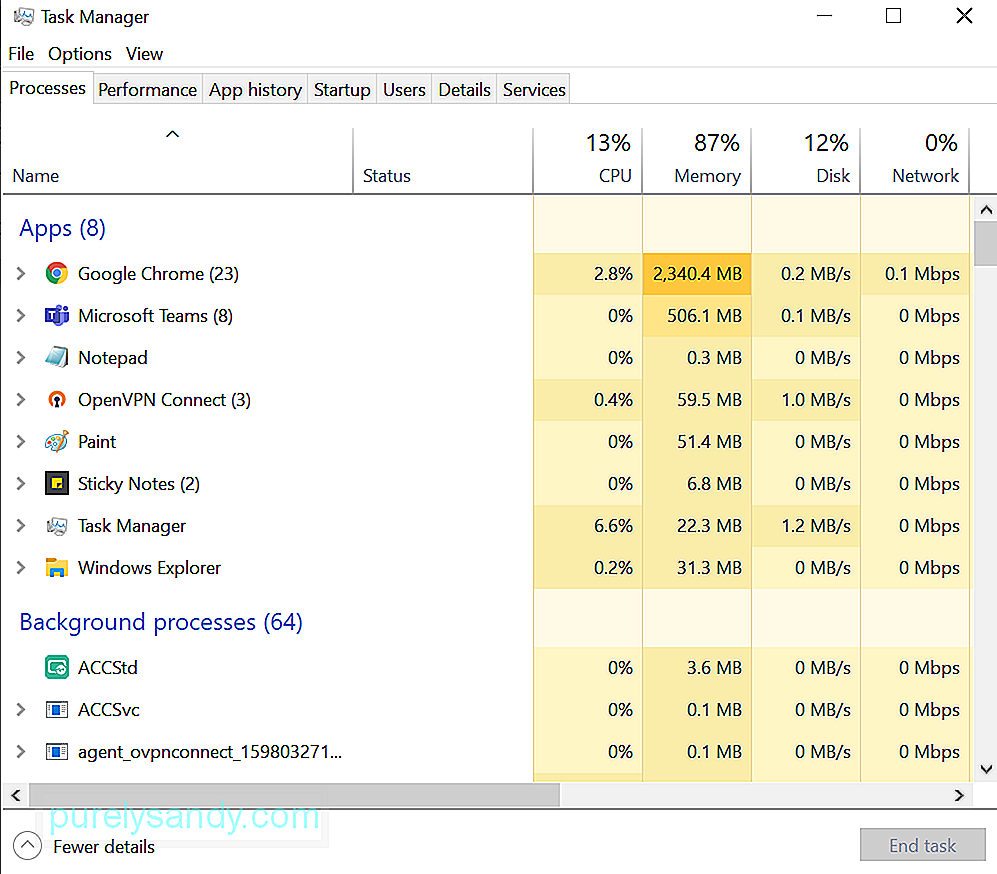
Antes de prosseguir com essa correção, observe que mudanças sérias podem acontecer se você modificar algo incorretamente no registro do Windows. Portanto, por segurança, certifique-se de criar um backup primeiro.
Depois de fazer o backup de seus arquivos importantes, faça o seguinte:
Se tudo o mais falhar, redefina Janelas. Observe que esta deve ser sua última opção, pois isso reverterá as configurações do sistema para os padrões e excluirá alguns de seus arquivos pessoais.
Para redefinir seu dispositivo Windows 10, faça o seguinte:
Na próxima vez que você enfrentar problemas com o Adobe GC Invoker Utility, você já deve ter uma ideia do que fazer. A reinstalação do programa pode funcionar, mas você também pode tentar outras soluções, como executar uma verificação de malware, excluir os arquivos associados ao processo ou redefinir o Windows.
Mas se você tentou de tudo, não conseguiu , não hesite em entrar em contato com a equipe de suporte da Adobe. Eles podem recomendar uma solução mais específica para o seu problema. Você também pode levar seu dispositivo a um técnico certificado do Windows. Esta é provavelmente a melhor opção se você precisar de uma solução rápida.
Informe qual dos métodos acima permitiu que você desabilitasse o processo AdobeGCClient.exe. Comente abaixo!
Vídeo do youtube: O que é o utilitário Adobe GC Invoker e como desativar o processo AdobeGCClient.exe
08, 2025

